Выравнивание правой ступни перемещением объекта СОМ
Затем, не выходя из окна проекции Front, перейдите в кадр 90 и снова переместите объект СОМ. пока правая ступня Betty не выровняется со снимком правой ступни (рис. 8.80).
Теперь подвигайте ползунок шкалы времени между кадрами 40 и 60. В кадрах 45-53 персонаж немного подпрыгивает. Перейдите в кадр 45 и опять переместите объект СОМ, пока правая ступня не выровняется с образцом. Затем перейдите в кадр 53 и сделайте то же самое. Подвигайте ползунок шкалы времени из стороны в сторону и везде, где ступня отклоняется от снимка, переместите СОМ – ступня должна быть выровнена во всей анимации. В кадрах 36-39 проигнорируйте положение ступни, потому что в этих кадрах, чтобы выровнять ее, надо перемещать саму ступню, а не объект СОМ. Переместите СОМ в кадре 95, чтобы выровнять ступни, проигнорируйте кадры 91-94 и 96-99 по той же причине.
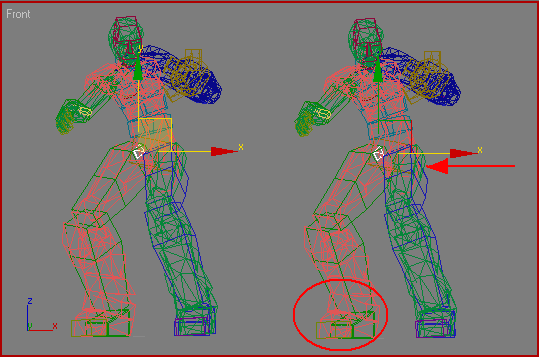
Рис. 8.80. Переместите объект СОМ в кадр 90, пока правая ступня не совпадет с мгновенным положением
Теперь просмотрите анимацию в окне проекции Right, переместив СОМ в каждом кадре, где ступня не выровнена, принимая во внимание прыгающее движение в кадрах 45-55 (просто переместите СОМ по оси Y), – рис. 8.81.
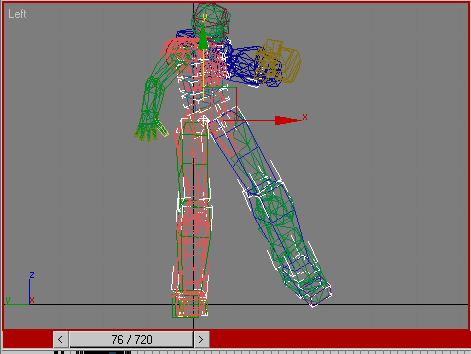
Рис. 8.81. Переместите объект СОМ в окне проекции Right, выровняв ступню должным образом
Если положение будет неточным, не волнуйтесь. Здесь самое главное – обработать движение получения удара с помощью слоя и поместить ступни в правильное положение, сначала переместив СОМ. Пока не обращайте внимания на то, что ступня проходит сквозь пол.
Совет
Не пытайтесь использовать в слое команду Set Planted Key – сначала слои нужно свернуть. Попробуйте проделать это – и вы поймете причину. Ступня и нога будут двигаться неестественно.
